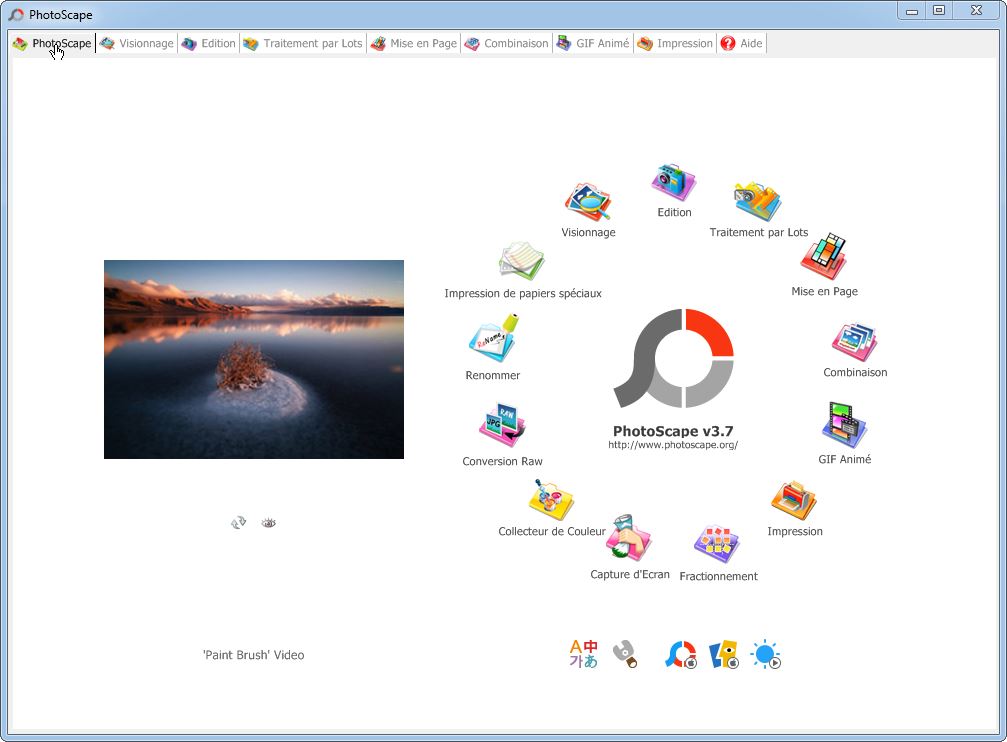Pour votre activité en MLM, il est important que votre apparence soit soignée. Cela peut beaucoup influencer l’atteinte de vos différents objectifs, surtout en affichant vos résultats dans le but d’attirer d’autres. Pour y arriver, il existe plusieurs logiciels en mesure de vous aider parmi lesquels PhotoScape 2016. Avez-vous déjà utilisé un logiciel gratuit pour améliorer l’image de vos publications ? Si non, entrez dans le monde des webdesigners et découvrez dans ce billet comment utiliser PhotoScape pour booster votre image de marque sur internet.
Comment installer PhotoScape 2016 ?
PhotoScape 2016 est un logiciel qui permet de modifier des photos. C’est l’équivalent de Photoshop mais en version gratuite, et représente un outil indispensable pour réussir cette aventure sur le web. Il est facile à utiliser et accessible à tous. Alors pour télécharger gratuitement ce logiciel, il vous suffira d’aller sur Google, puis tapez PhotoScape pour Windows ou pour Mac. Il vous sera proposé des sites sur lesquels vous pourrez rapidement et gratuitement télécharger ce logiciel.
Ensuite, en terme de meilleures ressources d’images, vous pourrez télécharger gratuitement des images sur les sites tels que www.wallpaperswide.com ou www.pexels.com pour les modifier dans votre logiciel. En ce qui concerne les sites payants, il y a par exemple www.depositphotos.com qui regroupe plus de 153 millions de photos d’une excellente qualité. Sur ce site, vous pourrez télécharger 10 images pour seulement 9.99$ par mois, et au cas où vous avez besoin de plus de photos, chaque image suivante vous coûtera 1$.
Ces sites vous aident à trouver des images qui peuvent attirer l’attention des gens sur votre blog. Vous choisissez donc une photo sur laquelle vous pourrez inscrire un texte pour passer un message à votre audience. Alors pour insérer un texte sur l’image que vous aurez choisie, vous pourrez procéder de la manière suivante :
- Glissez la photo sur le logiciel PhotoScape,
- Cliquez sur la nouvelle option insertion qui se trouve en haut à votre droite,
- Ajoutez un des rectangles proposés, ajustez la taille, choisissez une couleur et l’opacité,
- Cliquez sur text, choisissez la couleur du texte et centrez-le sur le rectangle,
- Agrandir en tirant sur les bordures.
A ce niveau, il est conseillé de toujours être constant dans votre design en choisissant toujours la même couleur de rectangle, et la même couleur du texte.
Comment régler la taille, le cadre et la couleur avec PhotoScape ?
Après avoir installé le logiciel PhotoScape 2016 sur votre ordinateur, vous serez en mesure de faire plusieurs types de retouches à vos photos. Alors pour y arriver, il faut d’abord ouvrir le logiciel, et ensuite glisser la photo à modifier. Vous verrez les options édition, couleur, filtre et cadre à droite tout en haut.
- Edition : lorsque vous cliquez sur cette option, vous pourrez faire une rotation de l’image en cliquant sur symétrie. Ensuite, vous pourrez cliquer sur le bouton recadrer pour supprimer les bordures non désirées. Après, vous pourrez redimensionner votre image.
- Couleur : vous pourrez vous amuser à fouiller dans les couleurs afin de voir quelle option permettra de rendre la photo plus attirante.
- Films : le logiciel vous propose plusieurs effets parmi lesquels vous pourrez choisir un à appliquer à votre image.
- Cadre : il existe différents types de cadres, de formes ou encore des bordures. Vous pourrez également changer l’ombre de ces bordures pour avoir le cadre idéal.
Une fois que vous avez trouvé le design qui vous convient, vous allez sur enregistrer, puis sur enregistrer sous. Alors vous mettrez la qualité de l’image entre 80 et 90, ensuite vous renommez et vous choisissez le dossier dans lequel l’image travaillée sera envoyée.
Comment faire la capture d’écran, les flèches, le masque et la signature ?
Lorsque vous avez un blog pour votre activité MLM, il est important de souvent afficher les résultats. Ce sont ces résultats positifs qui vous permettront d’avoir de la crédibilité auprès de votre audience, et par ce fait augmenter vos résultats. Alors le logiciel PhotoScape vous permettra de faire la capture de votre auto-répondeur par exemple pour montrer le nombre de prospects que vous avez accumulé sur une période donnée grâce à votre stratégie de marketing de réseau.
Pour le faire, vous allez dans outil, puis sur capture d’écran. Ensuite, vous choisissez la région à capturer. Après, vous allez sur insertion, puis filtre et avec les options flou ou mosaïque, vous pourrez masquer une partie de l’image capturée. Vous avez aussi la possibilité d’ajouter des flèches pour attirer l’attention sur un élément précis. Il y a plusieurs types de flèches, et vous avez aussi une large gamme de couleurs. En ce qui concerne la signature, vous choisissez une image à côté de laquelle vous écrivez votre nom en cliquant sur text. Puis, vous choisissez à nouveau le filtre, pour enfin l’enregistrer.